プチライブラリ使ってみた「Excel操作(行の書き込み)」「Excel操作(列の書き込み)」
こんにちは、NTTデータ WinActor技術支援チームのS.Tです。
いつもユーザーフォーラムをご利用いただき、ありがとうございます。
今回は「マイナーなライブラリシリーズ」はちょっとお休みして、
プチライブラリ「Excel操作(行の書き込み) 」「Excel操作(列の書き込み) 」のご紹介です。
ライブラリ概要
このライブラリは、Excelの指定した行/列に上書きで値を設定することができます。
Excelで値を設定する項目が多いとき、従来のライブラリだと各列に一セルずつ値を設定して、
次の行へ移動、また一セルずつ設定……と、ノード数が多くなってしまい、設定が面倒ですよね。
そんな時に活用できそうです!
それではプロパティ設定を見ていきましょう。
見てみると、既存ライブラリの「Excel操作(行の読み取り)」とよく似ていますね。
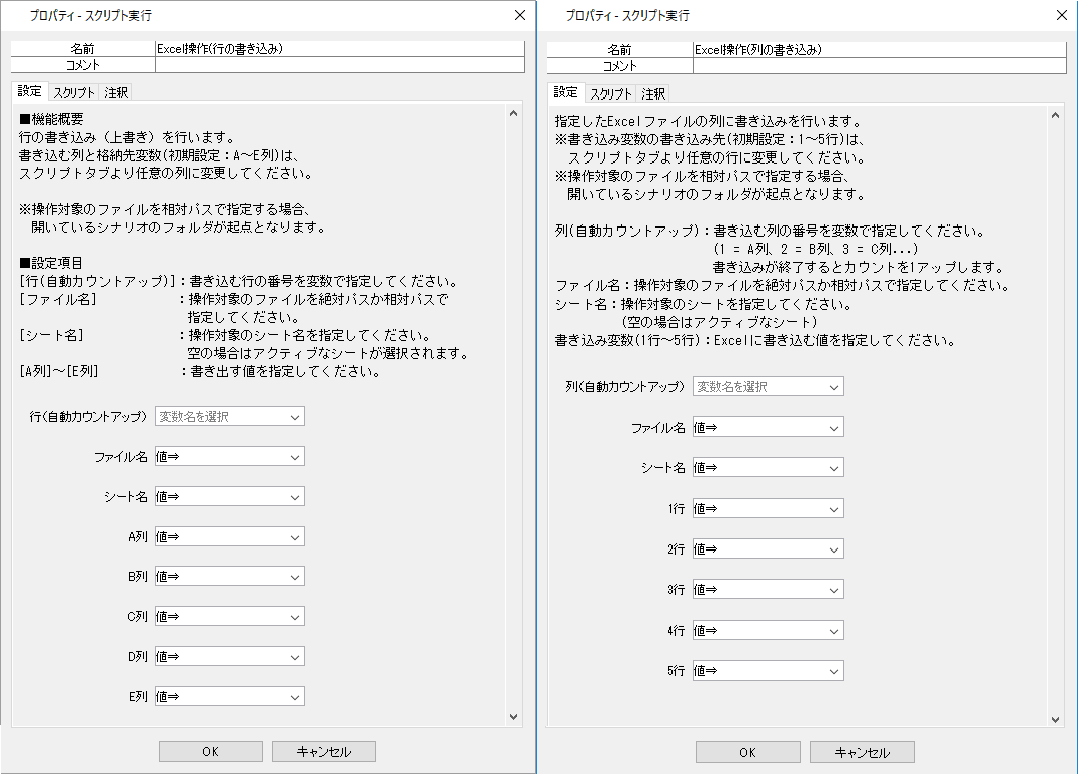
使ってみた
「Excel操作(行の書き込み)」「Excel操作(列の書き込み)」は、ほとんど設定方法が同じなので、
今回は「Excel操作(行の書き込み)」を実際に使っていきます。
「Excel操作(行の書き込み)」で、ExcelファイルのA~E列にそれぞれ値を設定していきます。
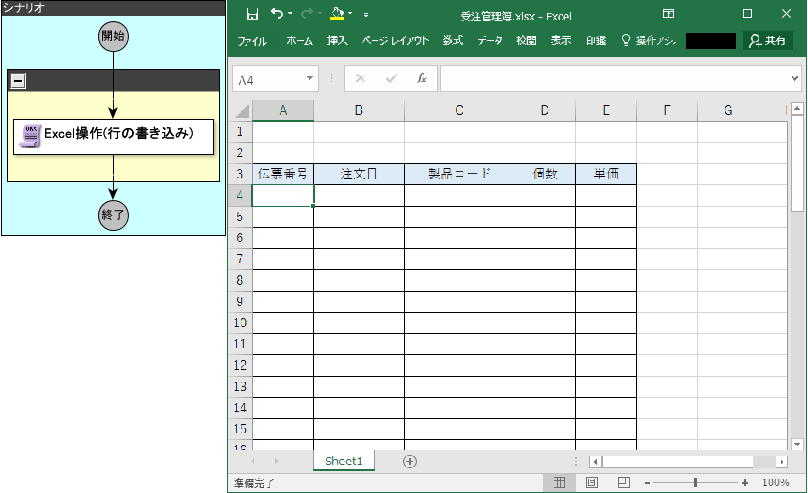
プロパティと変数の初期値を設定していきます。
プロパティのA~E列にはそれぞれ設定したい値を、行(自動カウントアップ)には変数を指定し、
変数の初期値には値を設定したい先頭行の「4」を設定します。
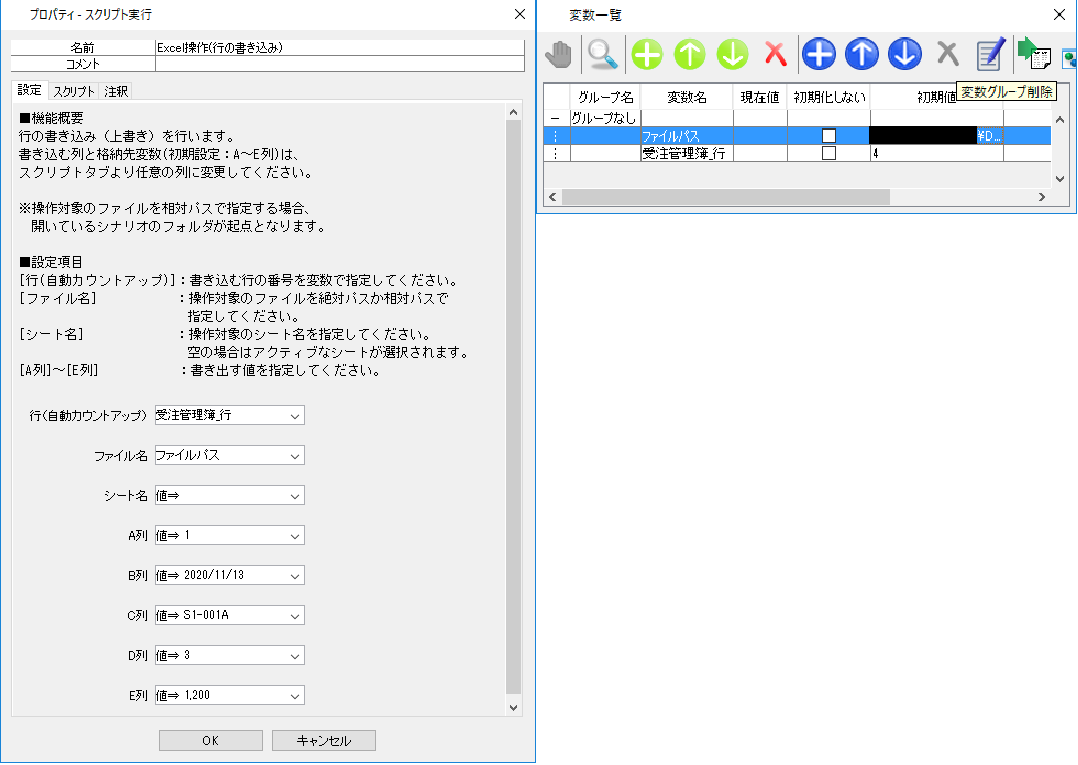
実行してみた
実行すると…Excelファイルの4行目にまとめて値が設定されました!
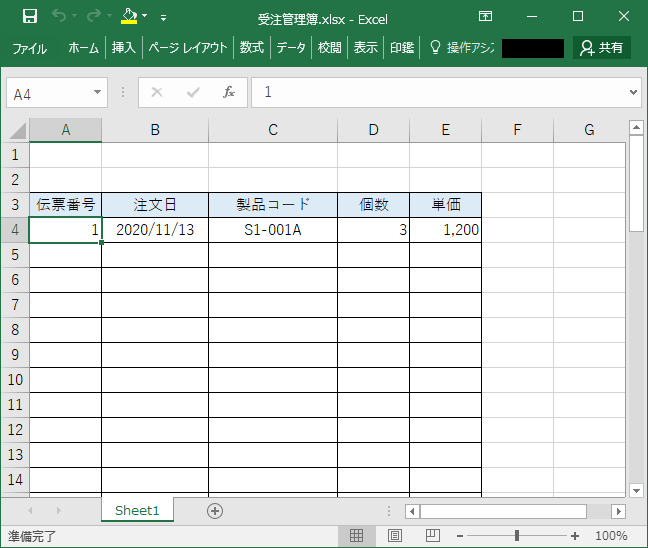
まとめ
「Excel操作(行の書き込み)」「Excel操作(列の書き込み)」では、
値を設定する行/列が自動でカウントアップされるので、繰り返しと併せて使用すると自動で次の行/列へ値を設定してくれます。
また、スクリプトを編集することで値を設定したい列/行を変更することも可能です!
今回は「Excel操作(行の書き込み)」で値を設定する列を増やしてみます。
①ライブラリのプロパティ画面のスクリプトタブを開く。
②画像の緑枠の部分を、コピー&ペーストする。
③ペーストしたスクリプトの赤丸部分を変更する。
・1行目と3行目の「value〇」部分を+1する。
・1行目の「!〇列!」を値を入力したい列名に変更する。
・2行目の「(current_gyou_no, 〇)」の〇部分を値を設定したい列の列数 (A列を1として、左から数えて何番目か)に変更する。
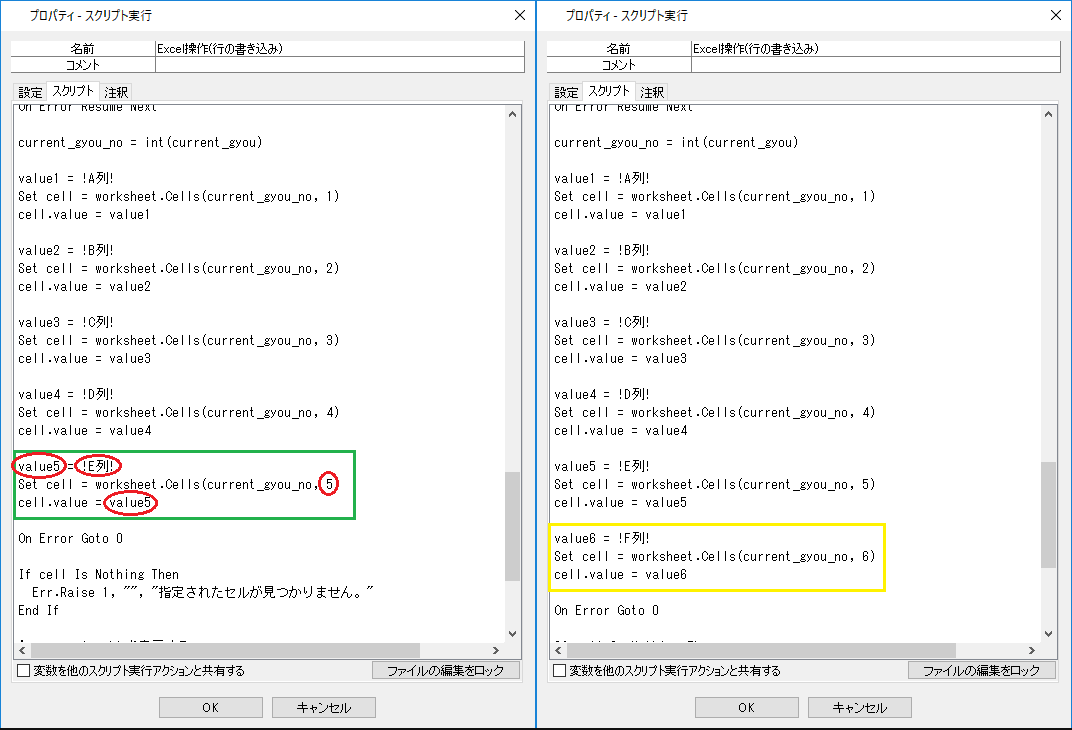
これを繰り返せば、複数列を増やすことも可能です。
値を設定する列を減らしたい場合は、スクリプト内の、減らしたい列名が「!〇列!」で示されている行と
その下2行を削除すればOKです。
最後にこのライブラリの注意点として、値を設定するセルにすでに値が入っていた場合は上書きされてしまうため、
値を設定する行/列を間違えないよう気を付けましょう!
--------------------------------------------------------------------------
今回紹介したライブラリは以下のページからダウンロードできます!
◆Excelファイルで行の値を設定するライブラリ
https://winactor.biz/library/2019/07/19_1013.html
◆Excelファイルで列の値を設定するライブラリ
https://winactor.biz/library/2019/07/19_1012.html
---------------------------------------------------------------------------
おわりに
この記事が面白かった、参考になったと思っていただけたら、ぜひ「いいね!」ボタンを押してください。
コメントもお待ちしています。
それでは、また次回!
※「いいね」はユーザーフォーラムに会員登録済みの方がログインしているときに押下できます。
ユーザーフォーラムの会員登録はメールアドレスがあればどなたでも無料で登録できます。
会員登録すると、質問への回答が見れたり、共有シナリオや事例集のダウンロードといった特典があります!







